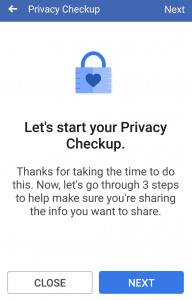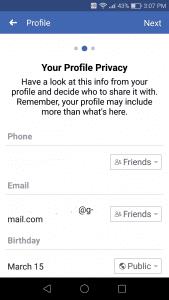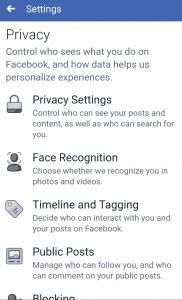Es tikko publicēju jauku garu ziņu par to, kur un kā mainīt Facebook konfidencialitātes iestatījumus galddatorā vai klēpjdatorā. Diemžēl metodes, kā to izdarīt mobilajā ierīcē, ir daudz atšķirīgas, tāpat kā iespējas, no kurām izvēlēties. Tiklīdz tie būs publicēti, mēs izveidosim šīs ziņas savstarpējās saites, lai jūs varētu viegli noklikšķināt no viena uz otru, lai nepalaistu garām nevienu konfidencialitātes iestatījumu un varētu bloķēt lietas tādā mērā, kādā tas jums personīgi patīk. Sāksim!
Kā mobilajā ierīcē piekļūt saviem Facebook konfidencialitātes iestatījumiem
Vispirms pieskarieties šīm trim mazajām horizontālajām līnijām ekrāna augšējā kreisajā stūrī, atrodoties Facebook sākumlapā. Ritiniet uz leju un izvēlieties "Iestatījumi un konfidencialitāte". Pēc tam jūs pieskarsities “Privātuma saīsnes”. Tagad izvēlieties “Pārskatīt dažus svarīgus konfidencialitātes iestatījumus”. Tiks atvērts ekrāns, kas izskatās šādi:
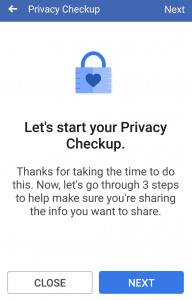
Iet uz priekšu un noklikšķiniet uz pogas "Tālāk" . Pirmā lieta, ko tas jums lūgs, ir izvēlēties auditoriju jūsu nākamajam ierakstam — un visu, ko publicēsit pēc tam. Lielākajai daļai no mums šis ir iestatīts uz “Draugi”. Ļoti maz cilvēku vēlas, lai viss, ko viņi kopīgo, tiktu publicēts publiski, tāpēc šīs opcijas izvēle ir jūsu drošākā izvēle. Ja jūs to vēlaties vai vajadzība dalīties kaut ko publiski, jūs varat darīt, kā jūs padarīt šo konkrēto ziņu, vienkārši mainot auditoriju.
Kad esat iestatījis auditoriju, augšējā labajā stūrī noklikšķiniet uz pogas "Tālāk" . Šeit varat izlemt, kas var redzēt jūsu tālruņa numuru, e-pasta adresi, dzimšanas dienu un citus datus.
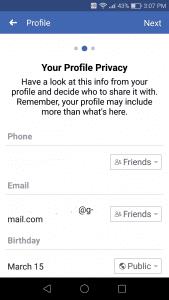
Acīmredzot es bloķēju savu faktisko tālruņa numuru un e-pasta adresi. Bet no iepriekš redzamā ekrānuzņēmuma joprojām varat redzēt, ka esmu iestatījis šīs lietas rādīt visiem saviem draugiem. Mana dzimšanas diena, dzimtā pilsēta un attiecību statuss ir iestatīts kā publisks, un mana pašreizējā pilsēta ir iestatīta tikai uz draugiem. Šis ir MANS komforta līmenis, un tas var neatbilst jūsu komforta līmenim. Šeit jums ir kontrole. Izlemiet, kuras lietas vēlaties rādīt sabiedrībai (ja tādas ir), kuras var redzēt jūsu draugi un kuras vēlaties skatīt tikai jūs. Vienkārši pieskarieties lejupvērstajai bultiņai pa labi no katra vienuma un izvēlieties vēlamo iestatījumu.
Nākamais ekrāns attiecas uz lietotņu privātumu. Mēs visi esam pieteikušies lietotnēs vai uzņēmumos/vietnēs, izmantojot mūsu Facebook profilu. Šajā ekrānā varat izlemt, kurš FB (ja kāds) var redzēt jūsu izmantotās lietotnes un vietnes un pilnībā noņemt/atsaukt jebkuru no tām, kuras nevēlaties.
Nākamajā ekrānā tiek parādīts, ka jūsu mini privātuma pārbaude ir pabeigta. Tomēr mēs vēl neesam beiguši! Ir daudz citu lietu, ko varat darīt, lai bloķētu savu profilu.
Profila un vāka fotoattēla konfidencialitāte
Vispirms pārbaudīsim iestatījumus jūsu profilā un vāka fotoattēlos. Dodieties uz savu profilu. Lai tikai jūsu draugi varētu redzēt jūsu profila fotoattēlu, pieskarieties pašreizējam profila fotoattēlam, lai to atvērtu. Kad tas ir atvērts, mainiet konfidencialitātes/koplietošanas iestatījumu uz “Tikai draugiem”. Tādā veidā jūsu profila fotoattēls NETIKS rādīts nevienam, ar kuru neesat draugs. Turklāt varat izvēlēties izmantot vispārīgu fotoattēlu… tādu, kas nav no jūsu sejas, piemēram, ziedi, kājas smiltīs atvaļinājumā, saulriets vai jebkas cits, ko izvēlaties. Ja jūs patiešām nevēlaties, lai kāds varētu redzēt jūsu seju, izvēlieties vispārīgu profila fotoattēlu, piemēram, ziedus, dzīvnieku vai kaut ko citu.
Diemžēl ar vāka fotoattēliem, lai kāds būtu pašreizējais vāka fotoattēls, tas VIENMĒR būs publiski pieejams. Atkal varat izmantot vispārīgu, piemēram, dabas attēlu, karikatūru vai iecienītāko citātu.
Vairāk konfidencialitātes iestatījumu
Tagad dodieties atpakaļ uz šīm trim horizontālajām līnijām ekrāna augšējā labajā stūrī. Noklikšķiniet uz "Iestatījumi" un pēc tam nedaudz ritiniet uz leju līdz "Privātums".
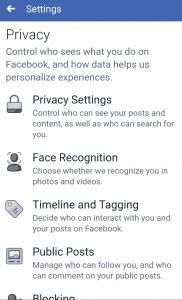
Privātuma pamatiestatījumi
Vispirms atveriet augšējo opciju ar nosaukumu “Konfidencialitātes iestatījumi”. Mēs jau sākumā esam izskatījuši šīs pirmās pāris iespējas. Ritiniet uz leju līdz otrajai sadaļai, kas ir apzīmēta ar nosaukumu “Jūsu darbība”. Jūs jau esat izlēmis, kas var redzēt jūsu turpmākās ziņas. Otrā izvēle ļauj padarīt katru ziņu, ko jebkad esat izveidojis savā Facebook, pieejamu tikai draugiem. Tas ir noderīgi, ja pagātnē esat izveidojis vairākas publiskas ziņas un tagad vēlaties, lai tās NAV pieejamas publiskai lietošanai. Tā vietā, lai ritinātu visu savu Facebook plūsmas vēsturi, vienkārši pieskarieties šai opcijai un iestatiet to uz Tikai draugiem. Lietojumprogramma automātiski mainīs katru jūsu publicēto ziņu, lai tas tiktu rādīts tikai tiem cilvēkiem, ar kuriem esat draugi.
Nākamā darbību saraksta opcija palīdz izlemt, kas var redzēt personas, lapas un sarakstus, kuriem varat sekot. Man personīgi ir iestatīta vērtība “Tikai es”. Lai gan liela daļa manas dzīves ir publiska, es neuzskatu, ka ikvienam, ar kuru esmu draugs, ir jāzina, kuras lapas es fanoju. Šeit izvēlieties jebkuru iespēju, kas jūs iepriecina.
Pēdējā šajā sadaļā ir “Kas var redzēt jūsu stāstus?” Ja neesat pazīstams ar stāstiem, tie nedaudz atšķiras no parastas ziņas ievietošanas savā Facebook lapā. Stāsts ir paredzēts fotogrāfijām, nevis rakstītiem vārdiem. Izmantojot to, kamerai tiek pievienoti jauni filtri un efekti, un jums ir jāizvēlas izlikt ziņas stāstos, nevis rādīt to laika skalā kā parasti. Lai gan tas darbojas labāk ar tālruni vai planšetdatoru, to var izmantot klēpjdatorā vai galddatorā. Ņemiet vērā, ka stāsts pazūd pēc 24 stundām. Tomēr, tāpat kā cita veida ziņās, jūs varat izvēlēties, kam ir redzami jūsu stāsti. Varat atļaut visiem draugiem, draugu grupai vai pat tikai vienai personai tos skatīt, līdz viņi pazūd nākamajā dienā.
Kā cilvēki jūs atrod un sazinās
Atgriezties uz šo Privātuma iestatījumu lapu, kas parādīta pēdējā ekrānuzņēmumā, nākamā sadaļa attiecas uz cilvēkiem, kuri mēģina atrast un sazināties ar jums, izmantojot Facebook. Pirmā izvēle ir tas, kurš var jums nosūtīt draudzības pieprasījumus. Jūs varat izlemt, vai ikviens, kurš saskaras ar jūsu profilu, var jums nosūtīt draudzības pieprasījumu (paturot prātā, ka jums tas acīmredzami nav jāpieņem!) vai vienkārši cilvēki, kuri ir draugi ar kādu, ar kuru jūs jau esat draugs. Nākamā lieta, kas jādara, ir izvēlēties, kurš var redzēt jūsu draugu sarakstu. Daudziem cilvēkiem nepatīk, ja citi redz, ar ko viņi draudzējas, savukārt daži no mums to īsti neiebilst. Ja nevēlaties, lai jūsu draugu sarakstu redzētu kāds cits, izņemot jūs, izvēlieties “Tikai es”opciju. Kad tas būs izdarīts, neviens nevarēs redzēt jūsu pilno draugu sarakstu. Ņemiet vērā, ka cilvēki, kas meklēs jūsu profilu, varēs redzēt jums kopīgus draugus. Viņi nevarēs redzēt nevienu citu, ar kuru jūs esat draugi.
Nākamie divi lēmumi, ko pieņemsit šajā Privātuma iestatījumu ekrānā, ir tas, kurš var jūs meklēt pakalpojumā Facebook, izmantojot jūsu tālruņa numuru un e-pasta adresi. Tas ir diezgan pašsaprotami: ja nevēlaties, lai kāds to varētu darīt, iestatiet to tikai sev. Ja jūs neiebilstat, ka jūsu draugi no reālās dzīves var jūs atrast, izmantojot jūsu e-pasta adresi vai numuru, lai jūs atrastu un draugs uzaicinātu jūs, iestatiet to visiem.
Pēdējā lieta, kas jārisina šajā jomā, ir nepatīkamā informācija par meklētājprogrammām ar nosaukumu “Vai vēlaties, lai meklētājprogrammas (Google utt.) ārpus Facebook izveidotu saiti uz jūsu profilu?” Man ir mans komplekts uz heck nē! Tas ir diezgan svarīgs iestatījums. Lai gan esmu diezgan publiska persona, es nevēlos, lai Google vai Bing (vai kāds cits) meklēšanas rezultātos izveidotu saiti uz manu FB profilu. Tas nozīmē, ka, ja kāds nolemtu mani iespiest Google, mans FB profils rezultātos neparādās. Ja izvēlaties to neatļaut, vienkārši mainiet atbildi uz “NĒ” — tā ir iestatīta tā, lai to atļautu pēc noklusējuma.
Tagad, kad esam tikuši cauri šai sadaļai, pieskarieties bultiņai ekrāna augšējā kreisajā stūrī un turpināsim!
Laika skala un marķēšana
Šī sadaļa palīdz mums noskaidrot, kam ir atļauts mijiedarboties ar mūsu publicēto saturu un kas var redzēt saturu mūsu lapā. Pirmajās divās opcijās tiek uzdoti pamatjautājumi: vai vēlaties, lai jūsu draugi drīkstētu rakstīt ziņas jūsu laika skalā vai tikai jūs? Kā arī, kam vēlaties redzēt citu publicētās ziņas jūsu laika skalā? Izdariet šīs divas izvēles un pēc tam pievērsīsimies iezīmēšanai. Ja un kad atļaujat jūsu profilā rādīt ziņas un fotoattēlus, kuros citi jūs atzīmē, kam jūs vēlaties tos redzēt? Kā parasti, jūs varat izvēlēties jebko no sevis līdz visiem.
Pārskats
Šī nākamā sadaļa man ir vissvarīgākā. Tas attiecas uz to, vai lietas, kurās cilvēki jūs atzīmē, tiks parādītas jūsu laika skalā. Tas ir manas eksistences posts! Es noteikti nevēlos, lai manā laika skalā bez manas atļaujas tiktu parādīti fotoattēli, kurus citi mēģina publicēt, un dažreiz es nevēlos, lai tiktu rādītas ziņas, ko draugs vai ģimenes loceklis izdara un atzīmē mani nejauši. Šī sadaļa ļauj man kontrolēt, lai šīm lietām pateiktu jā vai nē. Ja vēlaties izlemt katrā gadījumā atsevišķi (piemēram, es), kuri fotoattēli un ziņas, kurās esat atzīmēts, tiek rādītas jūsu laika skalā, IESLĒDZIET opciju ABĀM šeit norādītajām lietām.
Publiskas ziņas
Facebook sekotāji atšķiras no draugiem. Jūsu draugi var redzēt visu, ko publicējat sadaļā Tikai draugiem. Sekotāji var redzēt visu profila informāciju, kuru esat iestatījis uz “Ikviens” vai “Publisks”, un var lasīt visas jūsu publicētās ziņas. Tomēr varat izmantot šo nākamo opciju, lai neatļautu sekotājus, ja izvēlaties: vienkārši pieskarieties “Publiskās ziņas” un izvēlieties, vai ļaut visiem iedzīvotājiem vai tikai draugiem sekot jūsu publiskajām ziņām. Šeit arī izlemiet, kas var redzēt, kas ir jūsu sekotāji, kas var komentēt jūsu publicētās ziņas un kuras var komentēt jūsu publiskā profila informāciju. Visbeidzot, varat ieslēgt jauku mazo funkciju “Komentāru ranžēšana”. Kad komentāru ranžēšana ir ieslēgta, jūs vispirms redzēsiet tos, kurus Facebook uzskata par visatbilstošākiem komentāriem, nevis tos redzēsiet parastajā hronoloģiskā secībā.
Bloķēšana
Pēdējais Facebook privātuma iestatījums, kuru mēs apskatīsim, ir bloķēšanas funkcija. Ja kāds jums ir uzmācies, kaitinājis vai vienkārši kaut kā ir pastāvīgi jāatstāj jūsu Facebook profilā, vienkārši noklikšķiniet uz milzīgās pluszīmes un pievienojiet personas vārdu vai e-pasta adresi bloķēšanas sarakstam. Kad esat kādu bloķējis un kāda iemesla dēļ izvēlaties to vēlāk atbloķēt... Facebook neļaus jums atiestatīt šo bloķēšanu trīs dienas. Rūpīgi padomājiet, pirms atbloķējat kādu personu, lai to “pārbaudītu”, ja domājat, ka vēlaties to nekavējoties bloķēt vēlreiz, jo jūs to nevarēsit.
Kādi citi jautājumi jums ir par jūsu privātumu un aizsardzību pakalpojumā Facebook? Lūdzu, dariet man zināmu, un es darīšu visu iespējamo, lai sniegtu jums nepieciešamās atbildes, lai jūs tiešsaistē justos droši.